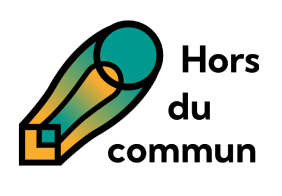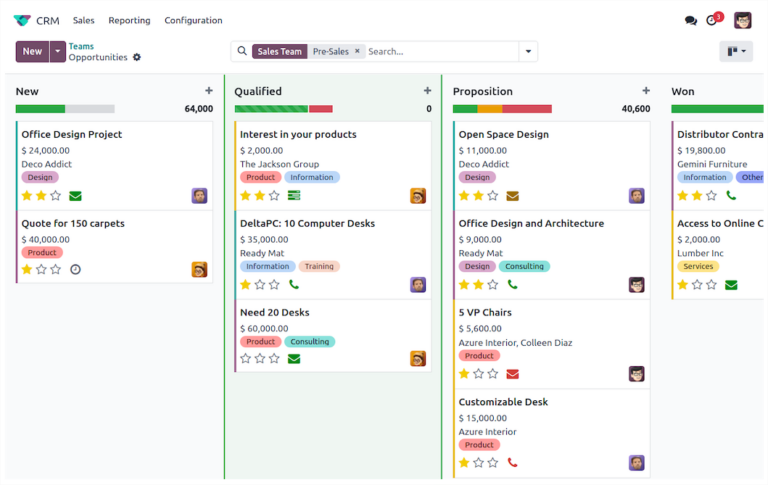Un standard téléphonique, ou serveur téléphonique, permet d’obtenir un sas de redirection d’appels. Il permet non seulement de donner une image plus professionnelle de votre société, mais permet aussi de gagner du temps en redirigeant les appels vers la bonne personne.
Ici, nous allons partir du principe que vous avez déjà un serveur vocal actif chez OVH.
L’entreprise peut être soit ouverte, soit fermée. Si elle est fermée, les appels ne doivent pas être transféré et l’appelant doit être prévenu de la fermeture.
Pour l’instant, c’est logique.
Vous allez apprendre à configurer votre serveur vocal afin d’indiquer quand votre entreprise est ouverte ou fermée, y compris lors d’événements exceptionnels.
Étape 1 : Comment paramétrer son serveur vocal OVH ?
Rendez-vous dans les paramètres de votre serveur vocal :
- Cliquez sur Télécom
- Téléphonie (à gauche)
- Sélectionnez votre contrat (commence par « ct »)
- Puis cliquez sur voter numéro « N° » (et non pas sur « SIP »)
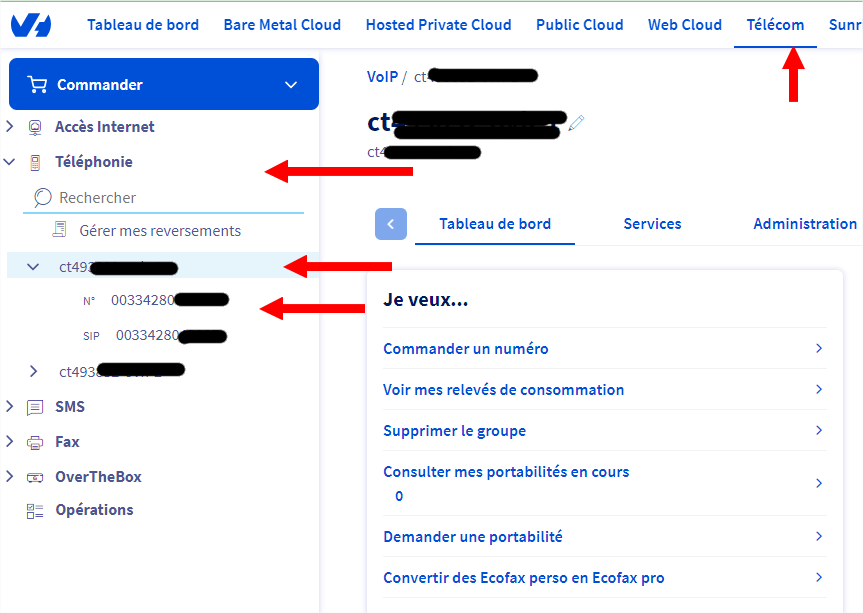
Vous venez d’arriver sur les paramètres de votre serveur vocal.
Cliquez maintenant sur Paramétrer la configuration :
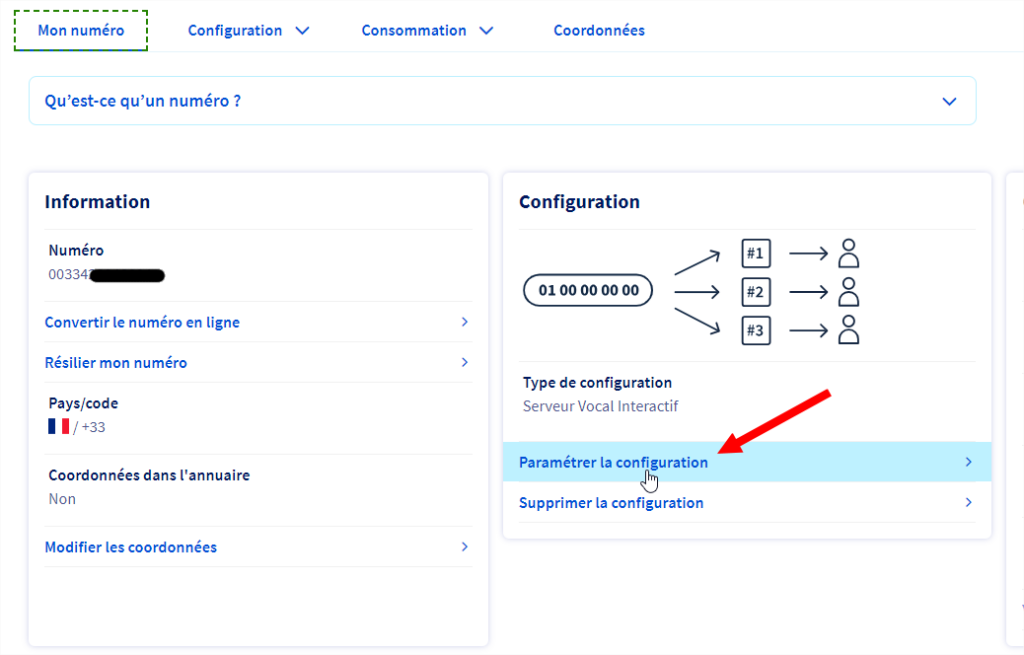
Vous êtes maintenant dans les paramètres de votre Serveur Vocal Interactif ou SVI. Ces paramètres prennent la forme d’un schéma.
Identifiez l’étape où se situent les conditions d’accès, puis cliquez sur les 3 petits points à côté.
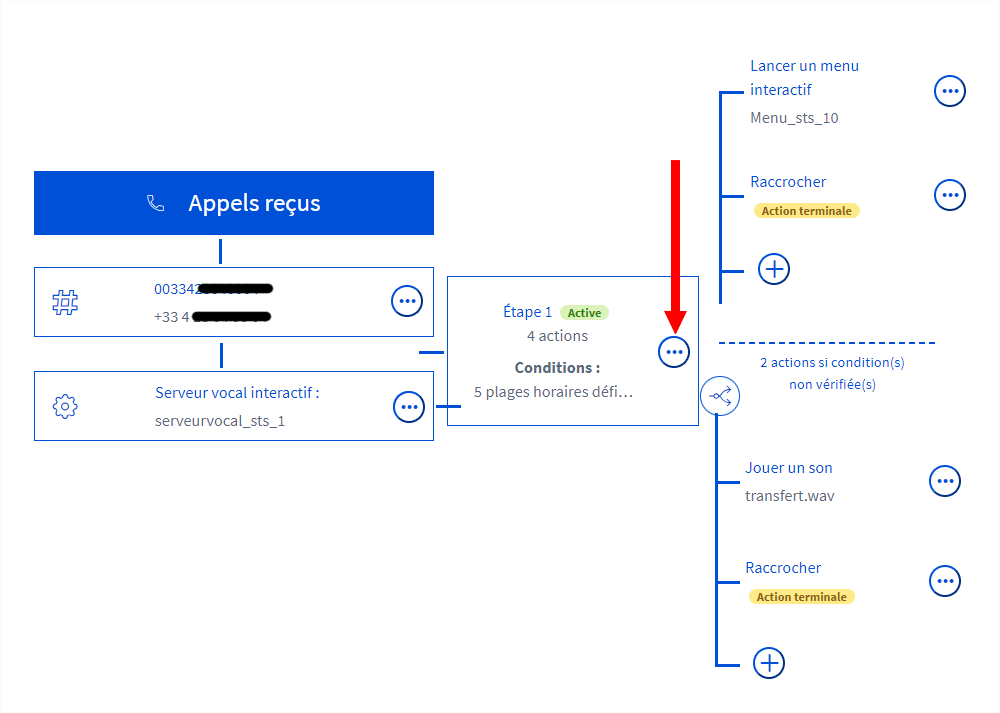
Puis sélectionnez Configuration avancée
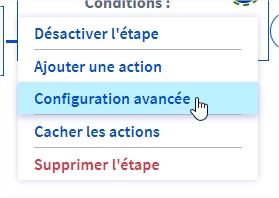
C’est ici que tout va se jouer pour configurer les horaires de votre serveur vocal avec OVH !
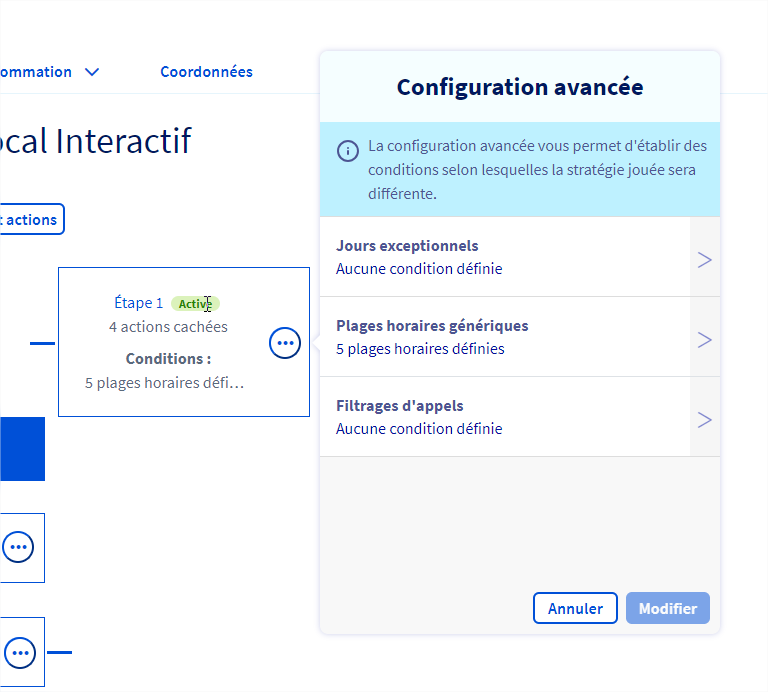
Étape 2 : Comment configurer ses horaires d’ouverture sur OVH Télécom ?
Nous allons voir comment configurer vos horaires génériques, c’est à dire ceux qui s’appliquent tout le temps, quelles que soit les conditions.
- Cliquez sur Plages horaires génériques
- Puis sur Ajouter des plages horaires
- Cliquez sur les jours de la semaine où votre entreprise est ouverte
- Enfin, paramétrez les horaires
- S’il y a des horaires différents selon les journées, rajoutez une nouvelle plage horaire
- Pensez à cliquer sur Modifier
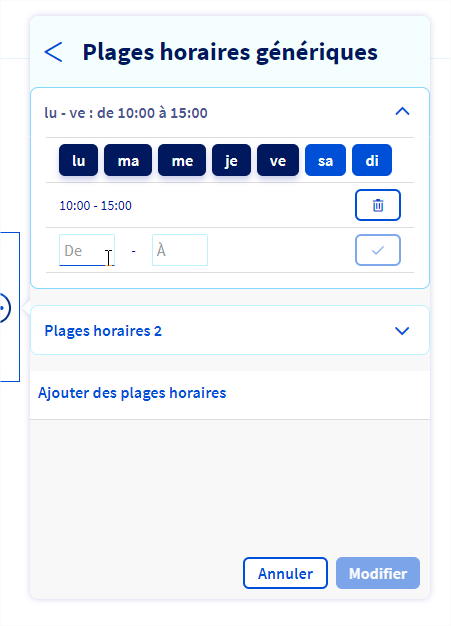
Voilà ! Vous venez de configurer vos horaires d’ouverture. Cela signifie que :
- Si l’appel est effectué durant ces horaires, le serveur vocal sera actif
- Si l’appel est effectué en dehors de ces horaires, le serveur indiquera une fermeture
Maintenant, nous allons voir comment faire lorsqu’il y a des exceptions
Étape 3 : Comment configurer des jours fériés et des fermetures exceptionnelles sur son serveur vocal avec OVH ?
Vous avez vu précédemment comment accéder à vos paramètres de serveur vocal.
Vous allez devoir accéder à votre planning de jours fériés.
- Allez dans les paramètres, puis cliquez sur Jours exceptionnels
- Cliquez ensuite sur « Vous pouvez paramétrer vos jours de fermetures exceptionnelles sur cette page«
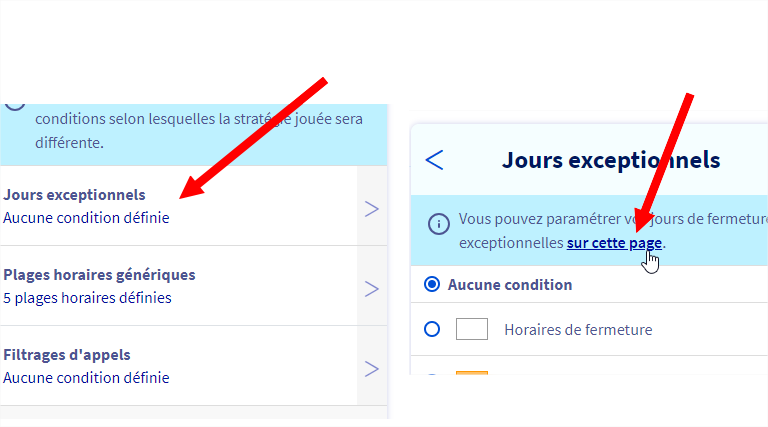
Attention, il ne faut surtout pas cliquer sur « Horaires de fermeture » dans la liste des jours exceptionnels. Au contraire, le fait de rester en « Aucune condition » est nécessaire.
Vous allez être redirigé vers votre planning de gestion des jours exceptionnels.
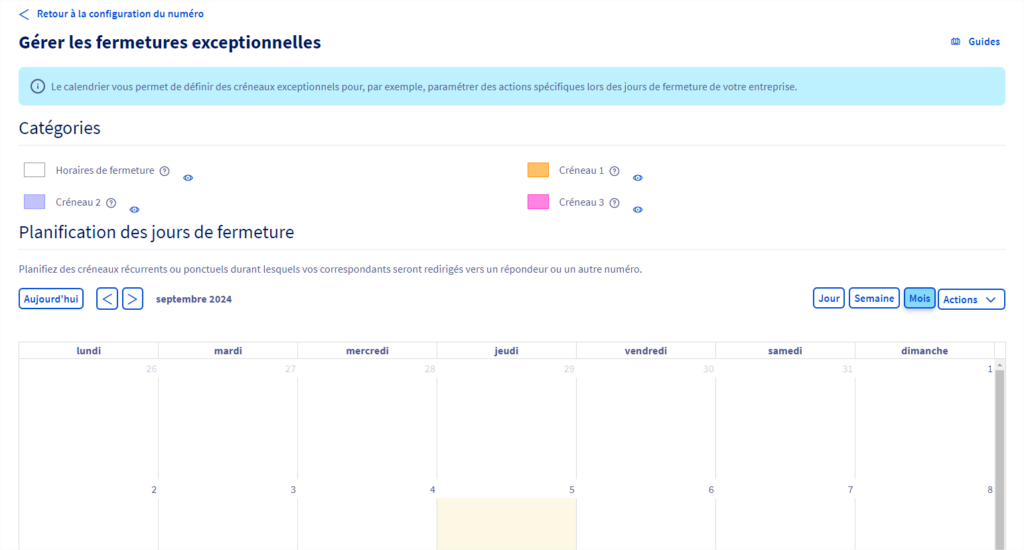
A partir de là, vous allez pouvoir rajouter des journées durant laquelle le serveur vocal considèrera que l’entreprise est fermée.
Voici comment configurer une fermeture exceptionnelle dans votre serveur vocal OVH :
- Sélectionnez le jour concerné par la fermeture dans l’agenda
- Optionnel : vous pouvez paramétrer une plage horaire
- Cliquez sur Catégorie et sélectionnez « Horaires de fermeture »
- Terminez en cliquant sur « Créer l’événement »
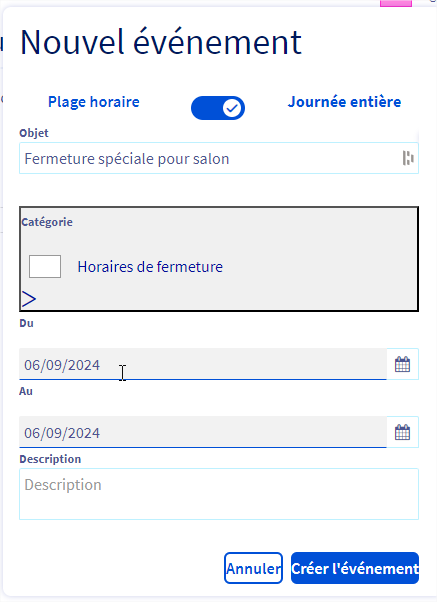
Voilà ! Vous savez maintenant paramétrer votre serveur vocal chez OVH.
Nous sommes une agence spécialisée dans la mise en place d’outils numériques pour TPE. Vous aimeriez installer un outil digital dans votre société ?